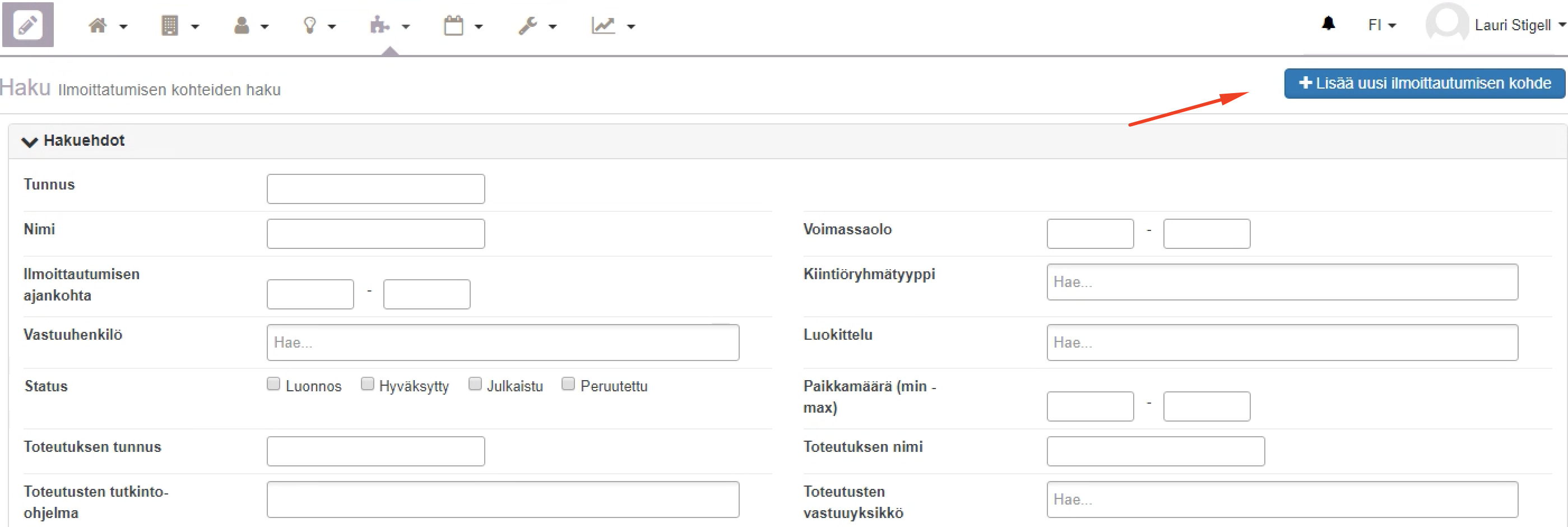| Table of Contents | ||
|---|---|---|
|
Kts. Tarjonnan luonnin ja julkaisun prosessikaavio
Toteutuksen vaadittavien tietojen asettaminen
...
Toteutukselta löytyy välilehti Kiintiöryhmät. Välilehdellä voidaan suunnitella, minkä kiintiöryhmän paikkoja toteutukselle halutaan. Kyseessä on suunnitteluvaiheen tieto, eikä paikojen asettaminen sido vielä mihinkään. Paikat varataan nimetyille ilmoittautumisen kohteille kun kohde luodaan, toteutus liitetään siihen ja sille asetetaan kiintiö.
Oletuskiintiöryhmiä voi asettaa yhden tai useampia. Maksullisen koulutuksen kiintiöryhmät vähentävät automaattisesti tutkinto-opiskelijoiden paikkamäärää suhteessa toteutukselle asetettuun min-max opiskelijamäärään. Huom. Min sarakkeen arvolla ei ole mitään teknistä merkitystä.
...
Alla näkymä kun kiintiöryhmiin lukittu kohteita, eli ko. toteutus on liitetty näkyviin kohteisiin. Huom. Ilmoittautumisen kohteilla käytetyt paikat otsakkeen alla olevat luvut kertovat kuinka monta kiintiöpaikkaa kohteet vievät toteutukselle asetetusta oletuskiintiöryhmästä. Esim. Moduulin 4/5 luku kertoo että kahdelle moduuli kiintiöryhmän kohteelle on asetettu yhteensä kiintiöiksi 4 paikkaa. Luku ei siis kerro mitään kohteille ilmoittautuneiden henkilöiden määrästä.
RAP + projektin myötä Kiintiöryhmät välilehti tulee uutta tietoa, kts. havainnekuva. Välilehdelle lisätään toteutukselle lukittujen kohteiden ilmoittautuneiden määrä ja kohteen ilmoittautumisaika.
Tuleva jatkokehitys
...
→ tämä toteutuu RAP+ myötä
...
Ilmoittautumisen kohteen luominen
...
Käyttötapauksessa 1, ilmoittautumisen kohde luodaan ns. "tyhjältä pöydältä", eli ilman, että ilmoittautumisen kohteelle on etukäteen asetettu siihen liitettäviä oteutuksia. Toteutukset lisätään jälkikäteen kohteella. Tämä on työläin tapa luoda kohde, emmekä suosittele sitä.
Tapa 2 A
Käyttötapauksessa 2 A, valitaan toteutushaun jälkeen checkboxilla yksi tai useampi toteutusta ja sen jälkeen Luo valituista ilmoittautumisen kohde. Tämä on kätevin tapa luoda yksi kohde joka. sisältää useita toteutuksia (esim. polku).
...
Järjestelmä luo tällöin ilmoittautumisen kohteen, johon kuuluvat kaikki äsken valitut toteutukset.
Tapa 2 B
Käyttötapauksessa 2 B, valitaan toteutushaun jälkeen checkboxilla yksi tai useampi toteutuksta toteutusta ja sen jälkeen Luo jokaisesta toteutuksesta ilmoittautumisen kohde. Tämä on kätevin tapa luoda kerralla iso määrä kiintiöryhmän "yksittäinen toteutus" kohteita.
...
Tallennuksen jälkeen avautuu modaali jossa on listattuina toteutuksista luodut kohteet sekä mahdolliset virheet.
Suunniteltu jatkokehitys
...
...
Ilmoittautumisen kohteen perustietojen
...
asettaminen
...
Ilmoittautumisen kohteen perustietojen asettaminen
Tavat 1 ja 2 A
Käyttäjälle avautuu modaali Luo ilmoittautumisen kohde, jossa hän antaa perustiedot, maksutiedot, ilmoittautumisajan, varasijamenettelyn päättymisajan, opiskelijoiden valintatiedot sekä mahdolliset lisätiedot.
...
2.) Haetaan kaikki luodut kohteet ilmoittautumisen kohteen haussa ja asetetaan halutut tiedot massamuokkauksena. Huom! Tätä tapaa voi käyttää vaan sellaisten tietojen osalta jotka ovat yhteneväiset kaikkien kohteiden osalta. Mikäli kohde on julkaistu, täytyy se palauttaa luonnos tilaan ennen kuin muutoksia voi tehdä. Julkaisua/luonnokseksi palauttamista ei voi tehdä yhtä aikaa muiden tietojen muuttamisen kanssa. Tästä esimerkkinä kuvassa ilmoitus.
Tuleva jatkokehitys
...
...
Ilmoittautumisen kohteen näkyvyyden asettaminen
...
Alennuskoodit ilmoittautumisen kohteelle
Suunniteltu jatkokehitys
...
Opinto-oikeuden mallipohja ja läsnäolokaudet asetettavaksi ilmoittautumisen kohteelle
...
Ilmoittautumisen kohteen muokkaaminen, jos valittu jatkuva ilmoittautuminen
...
Ilmoittautumisen kohteen Lisätietokentät muotoiltavaksi (html-editori)
Huomioitavaa
Kohteelle periytyy siihen liitetyiltä toteutuksilta automaationa osa tiedoista perustietoihin. Näitä ovat:
...
Min arvolla ei ole mitään teknistä merkitystä. Siihen kannattaa laittaa arvo 0 (toisin kuin kuvassa). Kohteiden kiintiöitä voi muokata jälkikäteen myös massamuokkauksella niiden kohteiden osalta joissa on sama kiintiö.
...
Lisätessä toteutusta, käyttäjä tekee avautuvassa modaalissa toteutushaun, valitsee checkboxilla haluamansa toteutuksen ja sen jälkeen Tallenna -> → toteutukset lisätään ilmoittautumisen kohteelle.
...
Ilmoittautumisen kohde hyväksytään, julkaistaan tai palautetaan luonnokseksi kuvan mukaisessa kohdassa olevaa painiketta käyttäen. Kohteen voi palauttaa luonnokseksi vaikka siellä olisi jo ilmoittautuneita.
Tuleva jatkokehitys
...
Ilmoittautumisen kohteen Maksun peruste -kentän massamuokkaaminen ja sen vaikutus kohteen julkaisuun
...
Ilmoittautumisen kohteiden haku
Ilmoittautumisen kohteiden haussa käyttäjä voi hakea ilmoittautumisen kohteita eri hakuehdoilla. Ilmoittautumisen kohteen tietoihin edetään klikkaamalla hakutuloksesta haluttua ilmoittautumisen kohdetta. Uutena hakukriteerinä maksullisen 2.0.1 version mukana on tullut mahdollisuus hakea kohteita niiden luojan perusteella.
Tuleva jatkokehitys
...
Huom! Haun toiminnassa on merkittäviä puutteita, jotka on kirjattu jatkokehitykseen, kts. PK-2026, Ilmoittautumisen kohteiden hakutoimintojen ja hakutulosten parantaminen.
...
Ilmoittautumisen kohteiden massamuokkaus
...
Tapa 2: Näkymässä valitaan muokattavat tiedot ja valitaan alta Tee massamuutos. Aseta sarakkeet napin alta voi määrittää mitkä sarakkeet haluaa näkyviin ja muokattavaksi.
Tuleva jatkokehitys
...
...
Ilmoittautumisen kohteen Maksun peruste -kentän massamuokkaaminen ja sen vaikutus kohteen julkaisuun
Suunniteltu jatkokehitys
...
...
Ilmoittautumisen
...
kohteen opiskelijalistan toiminnot sekä ilmoittautumisen ja
...
maksun tilat
Opiskelijat-välilehdellä käyttäjä näkee ilmoittautuneet henkilöt.
- Opiskelijat on listattu
...
- ilmoittautumisen tilojen mukaisten otsikoiden alle. Mikäli opiskelijan tila vaihtuu, siirtyy hän oikean otsikon alle.
- Opiskelijoiden järjestysnumerot päivittyvät listan eläessä, esim. peruutusten myötä. Numero häviää peruneilta, hylätyiltä ja niiltä jotka eivät ota paikkaa vastaan.
- Status -sarake edustaa maksun tilaa, joka päivittyy muuttuessaan.
- Listaa on mahdollista sortata myös ilmoittautumisajan mukaan ko. sarakkeesta (ympyröitynä).
- Opiskelijan nimestä ja opiskelijanumerosta (ilmestyy kun opiskelija on tuotu välivarastossa) pääsee linkillä opiskeluoikeudelle.
- Ilmoittautumisrivin perässä on Toiminnot -valikko josta saa esille erikseen ilmoittautumisen sekä maksun tilan historiatiedot. Huom. Opiskelijan maksun tilaa pystyy muuttamaan vain opiskeluoikeudella.
- Opiskelijoiden sähköpostit voi kopioida leikepöydälle ruksaamalla Sukunimi -sarakkeen edessä oleva laatikko (tai vaihtoehtoisesti vain halutut opiskelijat kunkin kohdalta) ja valitsemalla sitten painike "Kopioi sähköpostiosoitteet leikepöydälle". Osoitteet voi sen jälkeen liittää suoraan sähköpostin osoitekenttään.
Henkilöillä on Käytössä ovat seuraavat vaihtoehtoiset ilmoittautumisen tilat eri tilanteen mukaan. Ilmoittautumisen tilan kuvaus on kieleistettävissä.
| ILMOITTAUTUMISEN TILAN AVAIN | ILMOITTAUTUMISEN TILAN KIELEISTYS JA KUVAUS |
|---|
| REGISTRATION_SESSION | Ilmoittautuminen käynnissä* |
| ACCEPTED | Hyväksytty |
| WAITLIST | Varasijalla → varasijalla |
| ilmoittautumisjärjestyskohteella tai ilmoittautunut ns. Muu kriteeri |
| kohteelle ennen valintojen lukitusta ( |
| kaikki ilmoittautuneet ovat teknisesti varasijalla ennen |
| lukitusta) | |
| WAITING_STUDYPLACE_RECEIVING | Odottaa paikan vastaanottoa → paikkaa tarjottu ilmoittautuneelle |
| joko peruutuksen myötä tai |
| Muu kriteeri kohteen valintojen lukituksessa |
| CANCELED |
| Peruttu → ilmoittautunut perunut itse tai kohde on peruttu |
| REJECTED |
| Hylätty → ilmoittautunut ohitettu välivarastossa | |
| DECLINED | Ei vastaanottanut paikkaa → |
| ilmoittautunut jättänyt vastaanottamatta tarjotun paikan aikarajan sisällä | |
| NOT_SELECTED | Ei valittu → ns. Muu kriteeri kohteen lukituksen jälkeen valitsematta jäänyt henkilö, joka |
Tuleva jatkokehitys
...
| jää varasijalle | |
| ENROLLED_AFTER_LOCK | Ilmoittautunut lukituksen jälkeen → ilmoittautunut kertaalleen lukitulle ja uudelleen ilmoittautumiseen avatulle Muu kriteeri kohteelle ennen uutta valintojen lukitusta |
*Maksullisen 2.0.1 version myötä tehtiin Ilmoittautuminen käynnissä -statuksen näkyvyyteen parannus, jossa tuotiin näkyville jo alkanut ilmoittautuminen silloin kun henkilö ei ole vielä tunnistautunut. Tällainen henkilö näkyy listalla nimellä "ei vielä tiedossa". Kun henkilö on tunnistautunut, ilmestyy nimitieto näkyville.
Käytössä ovat seuraavat maksun tilat eri tilanteen mukaan.
| MAKSUN TILAN AVAIN | ILMOITTAUTUMISEN TILAN KIELEISTYS JA KUVAUS |
|---|---|
NOT_PAID | Ei maksettu → ilmoittautumiseen ei vielä liity maksutapahtumaa (ilmoittautuminen kesken tai ilmoittautuja jäänyt varalle/ilmoittautuneena Muu valinta -kohteelle ennen valintojen lukitusta) |
| WAITING_PAYMENT | Odottaa maksua → ei maksettu, ilmoittautuminen tehty maksullisen moduulin oma maksutoiminto ohittaen (ei voida arvioida) |
| INVOICED | Laskutettu → valittu lasku (ei voida arvioida) |
| PAID_ONLINE | Maksettu verkossa → maksettu verkkomaksuna, tallentuu automaattisesti (opintosuoritus voidaan arvioida) |
| PAID_INVOICE | Maksettu laskulla → kun opiskelija on maksanut laskun (opintosuoritus voidaan arvioida) |
| PARTIAL_INVOICE | Osittain maksettu laskulla → kun opiskelija on maksanut ensimmäisen erän laskusta opinnosta, jonka kiintiöryhmällä on käytössä erälaskutus (opintosuoritus voidaan arvioida) |
| FREE | Ilmainen → maksuton opinto eli kohteen hinta on 0 euroa TAI opiskelijan maksettavaksi jää alennusten jälkeen 0 euroa (sitten kun jatkokehitys alennuskoodeista on toteutettu), (opintosuoritus voidaan arvioida) |
| EXEMPT | Vapautettu → vapautettu maksusta koulun päättämästä syystä (opintosuoritus voidaan arvioida) |
| REFUNDED | Maksu hyvitetty → opiskelija ei suorita opintoa (ei voida arvioida) |
Myynnin kirjanpitotunnisteet ilmoittautumisen kohteelle
→ Huom! Nämä ohjeet ovat marraskuulta 2021 ja tulee päivittää!
Terminologiaa: Käytämme tässä ohjeistuksessa kirjanpidon laskentatunnisteista myös nimitystä Myyntitilit, koska kysymyksessä on myynnin tulotilit.
Tässä on kuvaus siitä, missä kaikkialla luodaan ilmoittautumisen kohteita. Tämä ohjeistus on tehty siitä näkökulmasta, että korkeakoulu on konfiguroinut päälle laskentatunnisteiden näkymisen ilmoittautumisen kohteella. TAMK tilasi tämän toiminnallisuuden ja se on kaikkien Peppi-korkeakoulujen käytettävissä.
- Ilmoittautumisen kohteiden luominen valituista toteutuksista
- Laskentatunnisteiden lisääminen massamuokkauksella ilmoittautumisen kohteille
- Luodaan valituista toteutuksista yksi ilmoittautumisen kohde
Tehdään uusi, yksittäinen ilmoittautumisen kohde ja lisätään siihen laskentatunnisteet
Linkki, josta löytyy tausta-asetuksia
1. Ilmoittautumisen kohteiden luominen valituista toteutuksista
Haetaan toteutushaussa toteutukset, joista jokaisesta tehdään oma ilmoittautumisen kohde
Ohjelma näyttää luotavat kohteet. Tässä yhteydessä käyttäjä voi samalla antaa luotaville kohteille laskentatunnisteet, mutta toiminto ei ole pakollinen, sillä laskentatunnisteille arvot voidaan lisätä myös myöhemmin.
Huom. kaikille uusille, tässä luotaville ilmoittautumisen kohteille tulee samat laskentatunnisteet. (Tähdellä merkityt kentät ovat pakollisia. Pakollisuus konfiguroidaan korkeakoulukohtaisesti, siitä on erillinen ohje.)
2. Laskentatunnisteiden lisääminen massamuokkauksella ilmoittautumisen kohteille
Hae hakuehdoilla ilmoittautumisen kohteet, joille haluat laittaa massamuokkaus-toiminnolla Laskentatunnisteet.
Tehdään massamuokkaus. Jos jollain kohteista on jo aikaisemmin tallennettuna tilitiedot, ajaa tämä toiminto niiden päälle uudet arvot.
3. Luodaan valituista toteutuksista yksi ilmoittautumisen kohde
Hae toteutushaussa joukko toteutuksia ja merkitse ne, joista teet ilmoittautumisen kohteen. Valitse Luo ilmoittautuisen kohde.
Valitse laskentatunnisteet ja tallenna.
4. Tehdään uusi, yksittäinen ilmoittautumisen kohde ja lisätään siihen laskentatunnisteet
Valitse valikosta toiminto Ilmoittautumisen kohde. Valitse kohteen hakuikkunassa Lisää uusi ilmoittautumisen kohde.
Tallenna tiedot ohjeiden mukaisesti. Tallenna laskentatunnistekentät korkeakoulusi tilikartan mukaista ohjetta noudattaen.
Kertaalleen julkaistun ilmoittautumisen kohteen kiintiön nostamisesta/varasijamenettelyn jatkamisesta kun kohteella on varasijalaisia
Kun ilmoittautumisen kohteen kiintiötä nostetaan kohteen julkaisun jälkeen kun kohteella on jo varasijalaisia (poislukien vaihtoehto D, jossa ei voi olla varasijalaisia kun kiintiössä on tilaa), on tärkeää tehdä toimet oikeassa järjestyksessä, jotta varasijamenettely aktivoituu ja paikka vapautuu. Alla kuvattuna kaikki eri skenaariot ja niiden lopputulokset. Vaihtehdot B ja C ovat vaihtoehtoisia tapoja, kumpikin käy. Vaihtoehtoja A ja F ei tule koskaan käyttää!
A) Kohde julkinen, menettely päättynyt, kiintiössä ei ole tilaa
- palautetaan luonnos tilaan koska menettelyä ei voi muuten jatkaa
- asetetaan menettely voimaan
- nostetaan kiintiö
--> paikka EI vapaudu luonnos tilassa - julkaistaan
--> paikka EI vapaudu edes julkaisun jälkeen
B) Kohde julkinen, menettely päättynyt, kiintiössä ei ole tilaa
- palautetaan luonnos tilaan koska menettelyä ei voi muuten jatkaa
- nostetaan kiintiö
- asetetaan menettely voimaan
--> paikka vapautuu luonnos tilassa
C) Kohde julkinen, menettely päättynyt, kiintiössä ei ole tilaa
- nostetaan kiintiö julkaistussa tilassa
- palautetaan luonnos tilaan koska menettelyä ei voi muuten jatkaa
- asetetaan menettely voimaan
--> paikka vapautuu luonnos tilassa
D) Kohde julkinen, menettely päättynyt, kiintiössä on tilaa
- palautetaan luonnos tilaan koska menettelyä ei voi muuten jatkaa
- asetetaan menettely voimaan
--> paikka vapautuu luonnos tilassa
E) Kohde julkinen, menettely voimassa, kiintiössä ei ole tilaa
- nostetaan kiintiö julkaistussa tilassa
--> paikka vapautuu koska kiintiö nostetaan julkaistussa tilassa ja menettely on voimassa
F) Kohde julkinen, menettely voimassa, kiintiössä ei ole tilaa
- palautetaan luonnos tilaan
- nostetaan kiintiö
--> paikka EI vapaudu koska asetettiin luonnos tilaan - julkaistaan
--> paikka EI vapaudu edes julkaisun jälkeen
...